LINEでうっかり既読にしてしまったメッセージ、あとで「未読のままにしておきたかったのに」と後悔した経験はありませんか?
また、「既読をつけずにこっそり内容を確認したい…」というシーンも、誰しも一度はあるのではないでしょうか。
LINEは日常生活に欠かせない連絡ツールですが、既読・未読の扱い方にはちょっとしたコツや注意点があります。
この記事では、LINEのメッセージを未読に戻す方法や、既読をつけずに読むためのテクニック、そしてうっかり既読にしてしまったときの対処法まで、初心者の方にもわかりやすく解説します。
ちょっとした操作を覚えるだけで、よりスマートにLINEを使いこなすことができますよ。
ぜひ最後までご覧ください。
目次
LINEの未読に戻す方法とは?
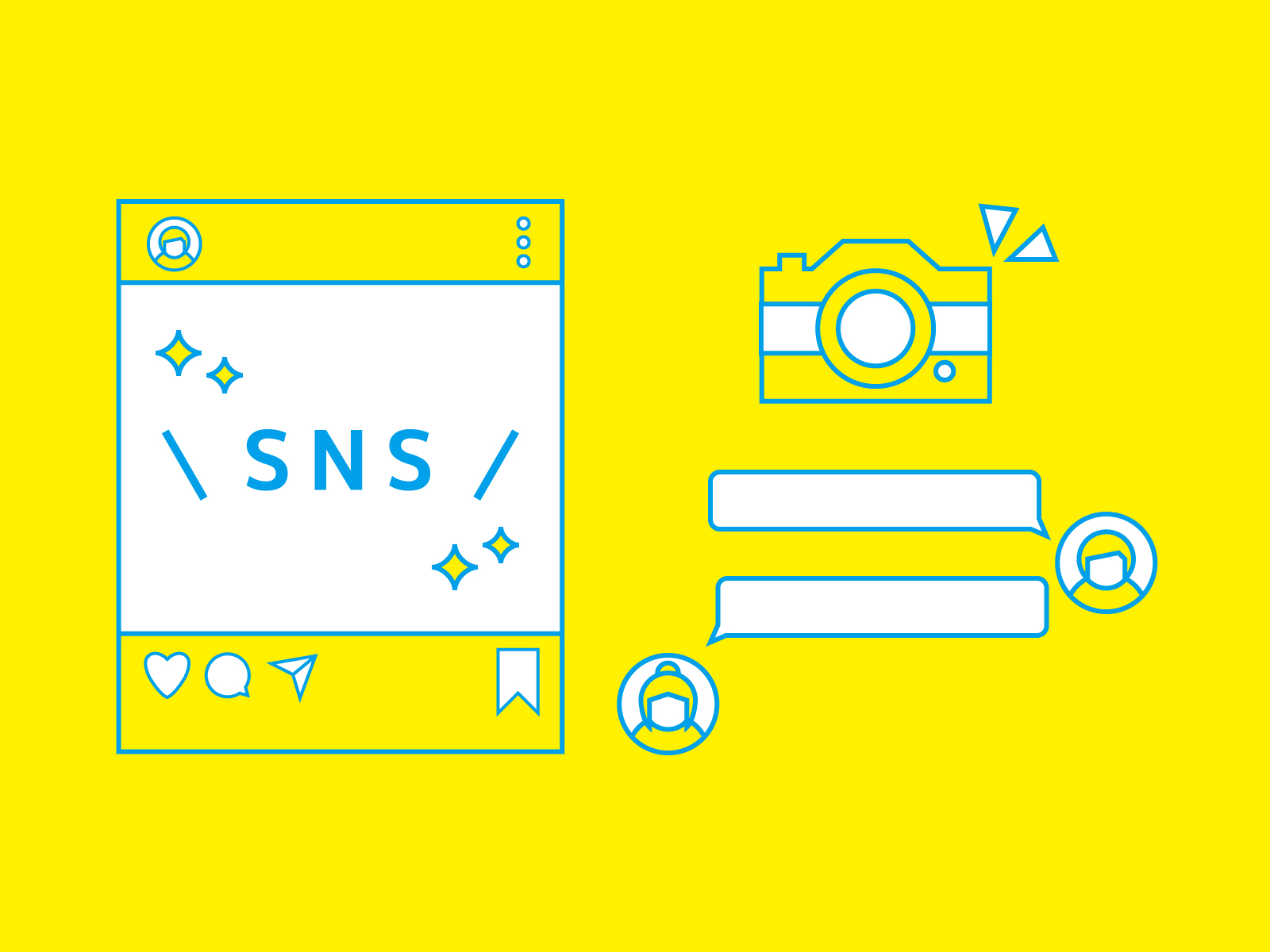
LINEでは、一定の条件下でメッセージを「未読に戻す」ことが可能です。ただし、公式アプリ内に未読に戻す明確なボタンは存在しないため、代替的な方法や便利機能を使うことになります。
たとえば、トークルームを「ピン留め」しておくことで、対応漏れを防ぐ方法もあります。
未読に戻すというより、「対応を後回しにしても忘れない仕組みを作る」という感覚で活用すると、日々のやりとりがスムーズになります。
一度既読にしたメッセージを未読にできる?
基本的に、LINEの仕様上、既読になったメッセージを「完全な未読状態」に戻すことはできません。
つまり、相手の画面に既読が表示された後では、取り消すことは不可能です。
ただし、iPhoneの「長押しプレビュー」や通知画面からの確認など、疑似的に未読に近い状態で扱うことは可能です。
そうした機能をうまく使えば、相手に気づかれずに内容だけ確認することができ、忙しい時にも便利です。
未読に戻す操作手順と設定方法
通知から読む、プレビュー機能を使う、トーク一覧での確認、PC版LINEでの確認など、未読状態を保ちながらメッセージの内容を確認するテクニックがあります。
また、「Keepメモ」などの自分専用トークを使ってメッセージを保留しておくのも便利です。
これらを習慣づけることで、うっかり既読にしてしまうリスクも減り、あとで落ち着いて返信したい場合にも役立ちます。
機種変更時の引き継ぎについて
機種変更をすると、未読・既読の状態は基本的に引き継がれません。
LINEのトーク履歴は引き継ぎ設定をしないと消えてしまう可能性があるため、事前のバックアップがおすすめです。
特に未読状態を記録しておく方法はないため、新しい端末ではすべてが「既読なし」の状態として扱われることもあります。
設定の引き継ぎだけでなく、気になるメッセージはメモやスクリーンショットなどで保存しておくと安心です。
既読をつけずにLINEメッセージを読む方法
相手に「既読」をつけずにメッセージを確認したいときは、いくつかの裏技的な方法があります。
通知から読む、機内モードを活用する、サブ端末やPC版LINEを使うなど、状況に応じた手段があります。
ただし、これらの方法にもそれぞれ注意点や制限があるため、使う際には慎重な操作が必要です。
誤操作によって既読がついてしまうこともあるため、あらかじめ手順を把握しておくと安心です。
通知から読む/機内モードを使うテクニック
メッセージの通知をONにしておけば、スマホの通知画面から内容を読むことができます。
通知が長文の場合はスクロールできる機種もあり、トーク画面を開かずに一通りの内容が把握できます。
また、機内モードに設定した後にメッセージを開き、読み終えたらアプリを完全終了してから機内モードを解除する方法もあります。
この方法なら、相手に既読をつけることなく内容を確認できますが、アプリを強制終了するタイミングが重要です。
サブ端末やPC版LINEを使う方法
スマホと別の端末にLINEを連携させておくと、そちらからメッセージを開くことで既読をつけずに確認できる場合があります。
たとえば、PC版LINEでは通知プレビューだけで内容が確認できることもあります。
ただし、動作や表示に差があるため、実際に使う前にテストしておくと安心です。
また、サブ端末でログインする際には、セキュリティの観点からパスワード管理にも注意が必要です。
相手にバレるリスクはある?
通知やプレビューで読むだけでは基本的に相手に既読はつきませんが、誤ってトーク画面を開いてしまうと既読になります。
特に通知からの移動や誤タップには注意が必要です。
また、一部の機種やOSのバージョンによって挙動が異なることもあるため、自分の端末で安全に使えるかどうかを確認してから利用すると安心です。
未読・既読の便利な使い分け術
未読や既読の状態は、単に「読む・読まない」だけでなく、連絡の優先度や返信のタイミングを管理する手段としても使えます。
たとえば、忙しいときには通知だけ確認してあとで返信する、逆に急ぎの場合はすぐ既読にして対応するなど、状況に応じた使い分けができます。
こうした管理を意識することで、LINEのやりとりがよりスムーズになります。
未読スルーと誤解されないための注意点
未読のまま放置すると、相手に「無視された」と思われることもあります。必要に応じてスタンプや一言で返信するだけでも、印象は大きく変わります。
また、返信できない事情があるときは、「あとで返信します」と一言添えておくと、相手も安心します。
こうしたちょっとした配慮が、LINEでの円滑なコミュニケーションにつながります。
LINE内の未読管理機能の活用法
トークルームを「ピン留め」したり、リマインダー機能を活用することで、未読のままにしたいメッセージを忘れずに対応できます。
Keepメモにメモする方法も有効です。
さらに、重要なメッセージをお気に入りに追加しておくと、あとで見返すときにも便利です。
自分なりの整理方法を見つけて、未読・既読の管理を効率化しましょう。
グループトークでの未読表示の注意点
グループトークでは、誰が既読かは表示されますが、未読の人数だけが出る場合もあります。
既読をつけずに読むのは難しいですが、通知での確認などで代用できます。特に多人数のトークでは、誰がどのメッセージを見たかが明確ではないこともあるため、誤解を避けるためにも「既読=確認済み」の意識を持っておくと安心です。
間違って既読にしてしまった時の対処法
うっかり既読にしてしまった場合は、すぐに返信できないことを伝えるのが一番です。
「あとで詳しく返信しますね」といった一言があるだけで、相手の印象はぐっとよくなります。
また、Keepメモなどに内容を控えておくことで、返信忘れを防ぐこともできます。
必要に応じて、リマインダー機能やカレンダーアプリと連携させて、後回しになった返信を確実にこなす仕組みを作っておくのもおすすめです。
よくある質問(Q&A)
Q:既読をつけずに読むと通知が消えますか?
A:通知から読むだけなら、トーク画面を開かない限り通知は残ります。ただし、通知設定によっては内容が一部しか表示されないことがあるため、設定を見直すとよいでしょう。
Q:PC版LINEなら絶対に既読にならない?
A:一部の動作で既読がつくことがありますので、事前に確認しておくのがおすすめです。とくにマウス操作でトークを開いた場合などは注意が必要です。
Q:Keepメモは未読管理に使えますか?
A:はい、自分専用トークとしてメモ代わりに使えるので便利です。気になるメッセージをKeepメモにコピーしておけば、返信のタイミングを逃しにくくなります。
まとめ
LINEの既読・未読は、ただの通知状態だけでなく、相手との関係やマナーにも関わるデリケートな要素です。
今回ご紹介したように、完全に未読に戻すことは難しいですが、通知やプレビュー機能を上手に使えば、疑似的に未読状態を保つことができます。
また、既読をつけずに読む裏技や、うっかり既読にしてしまったときの対応方法も覚えておくと、いざというときに安心ですね。
大切なのは、相手への配慮を忘れずに、自分にとってもストレスのない方法でLINEを使いこなすことです。
未読スルーと誤解されないためにも、ちょっとした気遣いを添えた使い方を心がけましょう。